Cách bật chế độ theo dõi trên Facebook như thế nào là điều mà nhiều người quan tâm. Chế độ Follow trên Facebook giúp người dùng theo dõi các trang cá nhân, fanpage mà họ quan tâm để cập nhật bài viết, hình ảnh và video mới nhất. Bài viết dưới đây sẽ hướng dẫn bạn chi tiết cách bật nút follow trên Facebook và cách hiển thị số lượng followers trên profile của mình. Hãy cùng tìm hiểu cùng Askany nhé.
Tham khảo: Chatbot AI là gì? Những Chatbot AI miễn phí, thông minh nhất hiện nay
Lợi ích của nút theo dõi trên Facebook
Số lượng người theo dõi càng cao chứng tỏ bạn càng uy tín và nổi tiếng. Đặc biệt đối với những ai kinh doanh online thì đây chính là một thông tin rất được quan tâm.
- Giúp cho Profile Facebook của bạn trông chuyên nghiệp hơn.
- Bật nút follow sẽ giúp bạn đạt được nhiều lượt theo dõi hơn trên Facebook.
- Cho phép người khác theo dõi và cập nhật thông tin từ bạn mà không cần gửi yêu cầu kết bạn.
Tiếp theo, chúng ta sẽ cùng tìm hiểu cách bật nút theo dõi trên Facebook bằng điện thoại và máy tính nhé!
Xem thêm:
- Hướng dẫn 3 cách lấy cookie Facebook cho người mới bắt đầu
- Hướng dẫn cách tạo nhóm chat trên Facebook bằng điện thoại và máy tính
- Top khóa học quảng cáo facebook cơ bản online chất lượng tại TPHCM và Hà Nội
- Các phần mềm kinh doanh Facebook hỗ trợ tăng tương tác, chốt đơn Fanpage hiệu quả.
Cách bật chế độ theo dõi trên Facebook
Hướng dẫn bật nút theo dõi Facebook trên điện thoại
Bước 1: Mở ứng dụng Facebook và đăng nhập vào tài khoản cá nhân, chọn vào biểu tượng 3 gạch ngang phía bên góc phải màn hình.
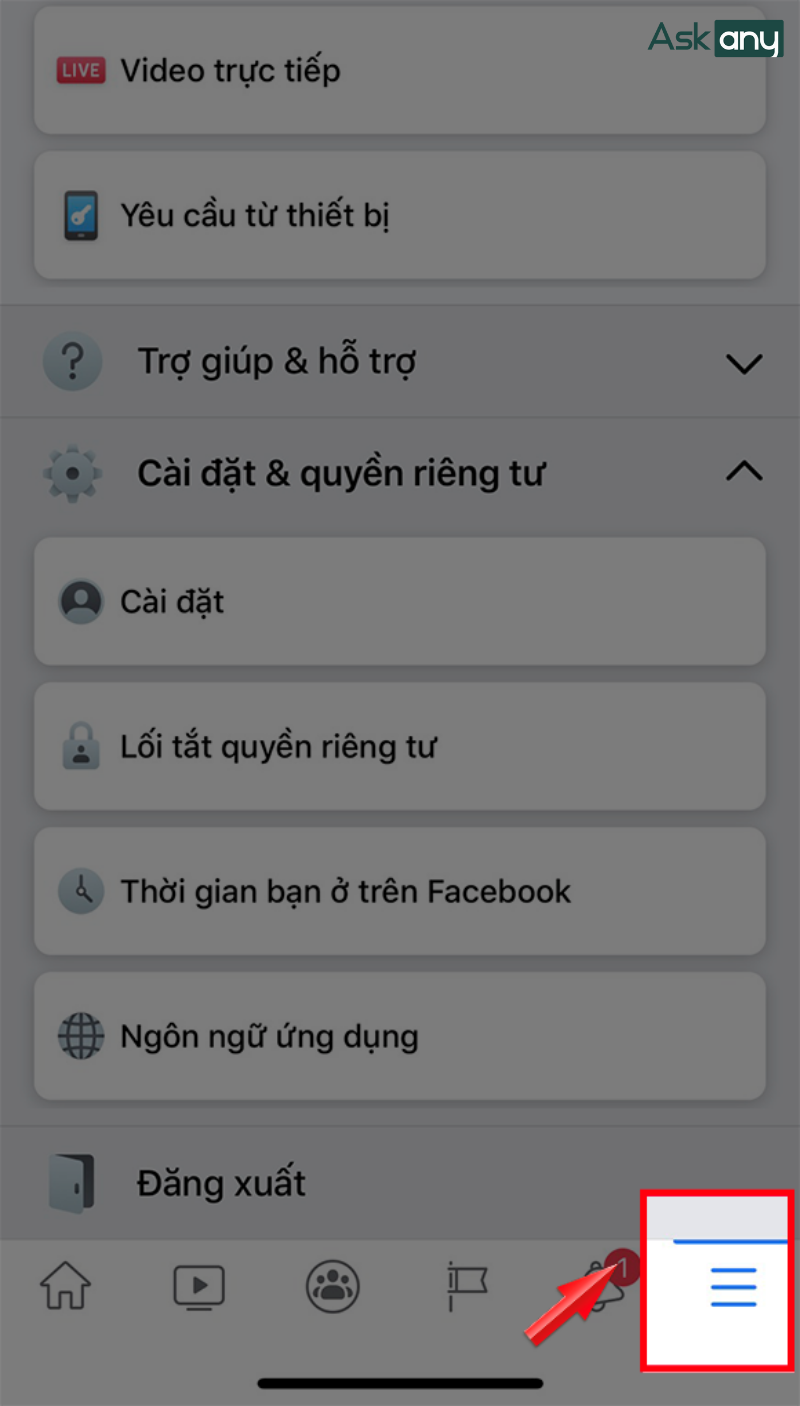
Bước 2: Vào mục "Cài đặt và quyền riêng tư" trong menu chính của Facebook.
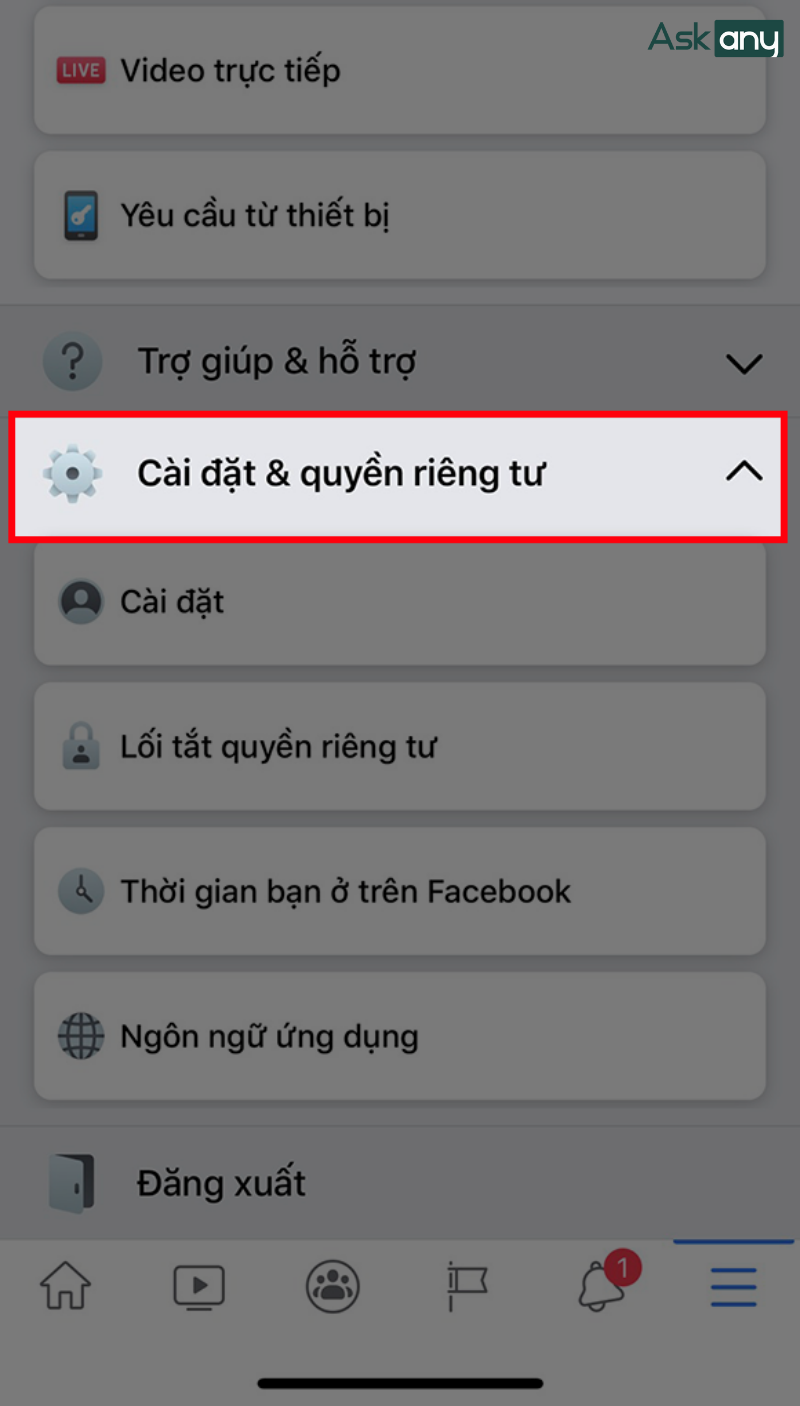
Bước 3: Chọn “Cài đặt”.
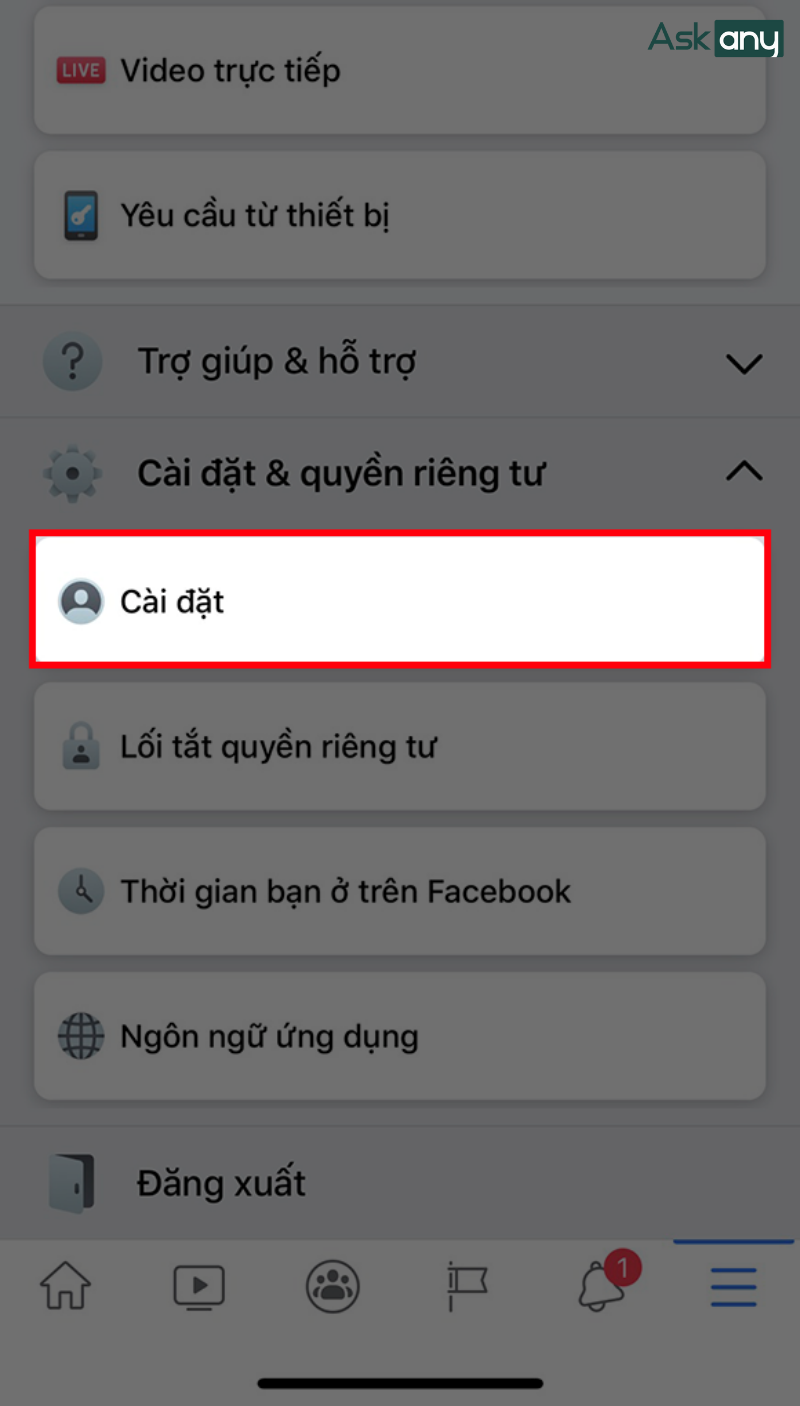
Bước 4: Kéo xuống mục “Đối tượng và chế độ hiển thị” > Chọn “Người theo dõi và nội dung công khai”
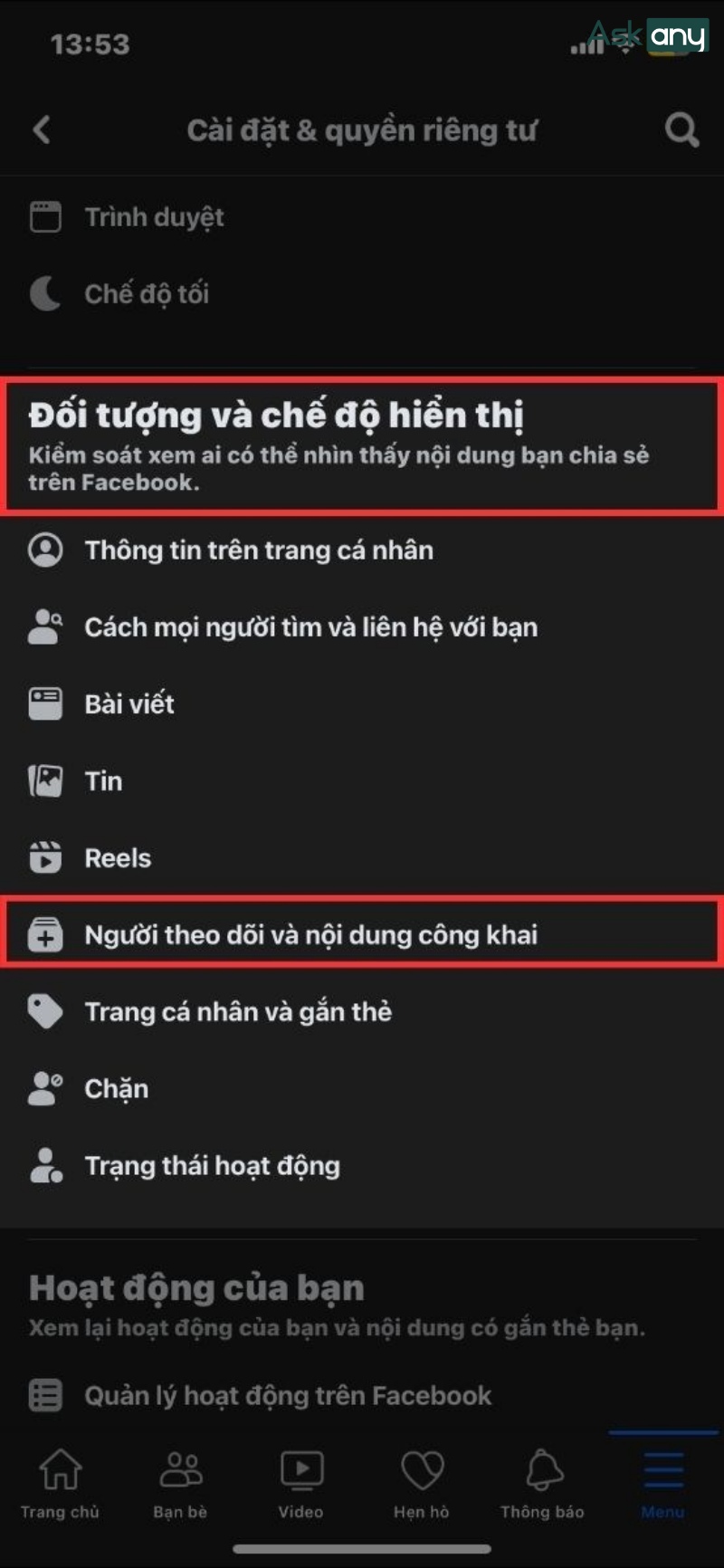
Bước 5: Tại mục “Ai có thể theo dõi tôi”, chuyển từ chế độ “Bạn bè” sang chế độ “Công khai” để bật nút follow trên Facebook thành công.
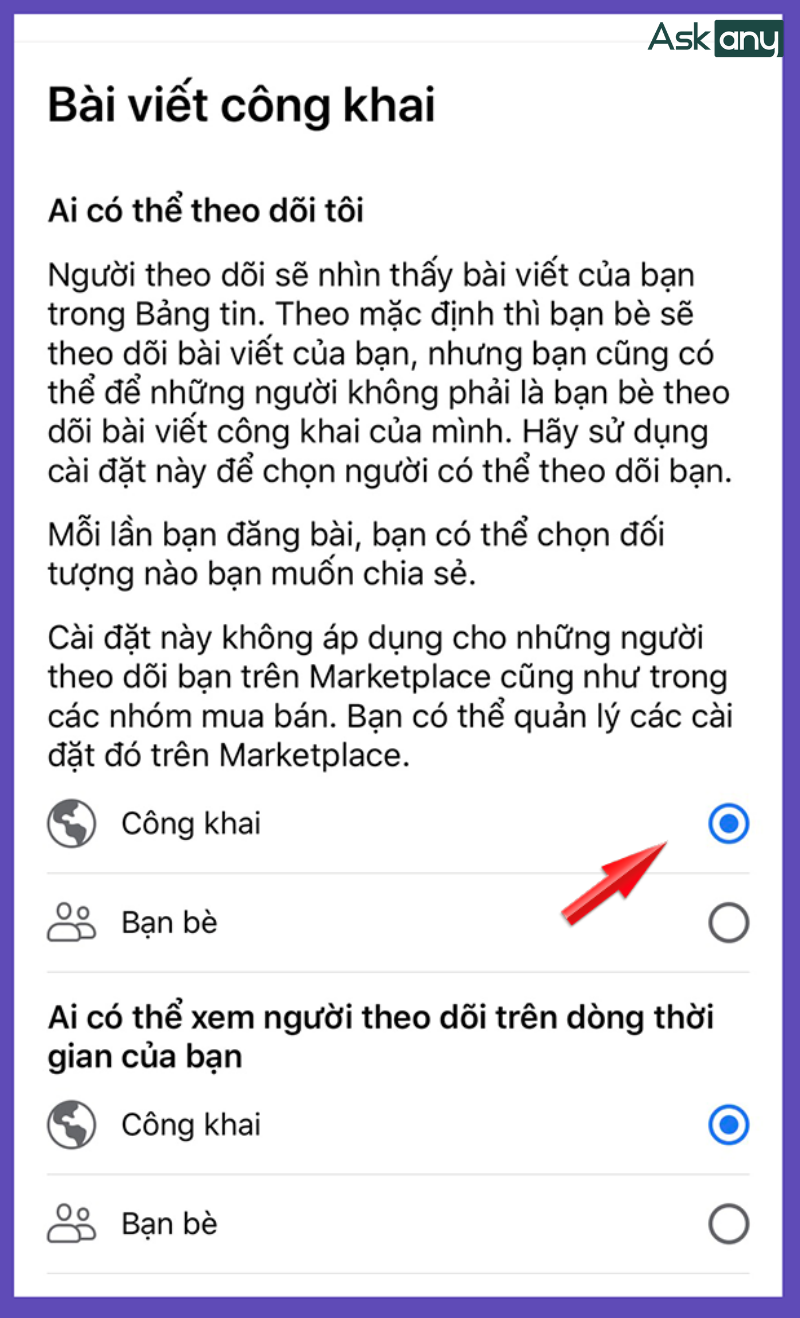
Hướng dẫn bật nút theo dõi Facebook trên máy tính
Bước 1: Tương tự, bạn đăng nhập vào Facebook, chọn vào mục “Tài khoản” (bên dưới avatar của bạn) ở góc trên cùng, bên phải.
 Bước 2: Chọn hình bánh răng “Cài đặt và quyền riêng tư”.
Bước 2: Chọn hình bánh răng “Cài đặt và quyền riêng tư”.
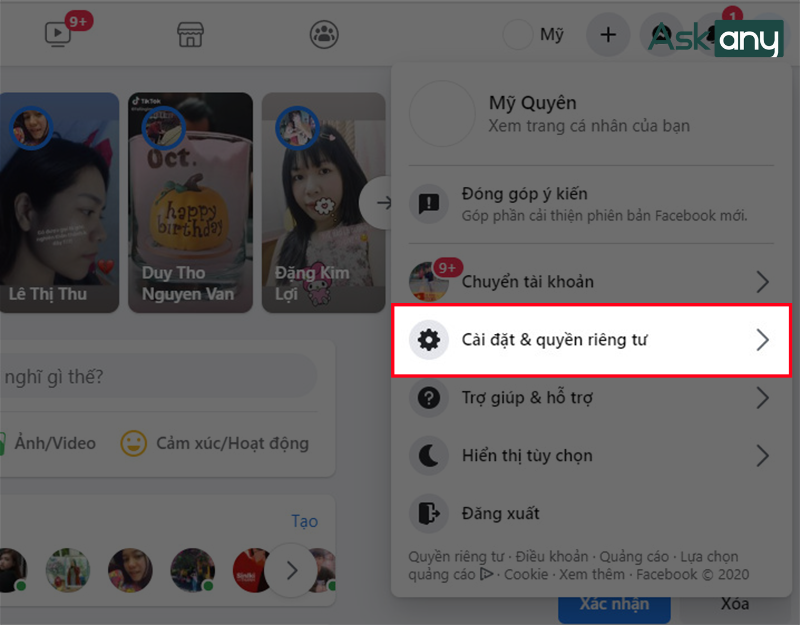
Bước 3: Chọn “Cài đặt”.
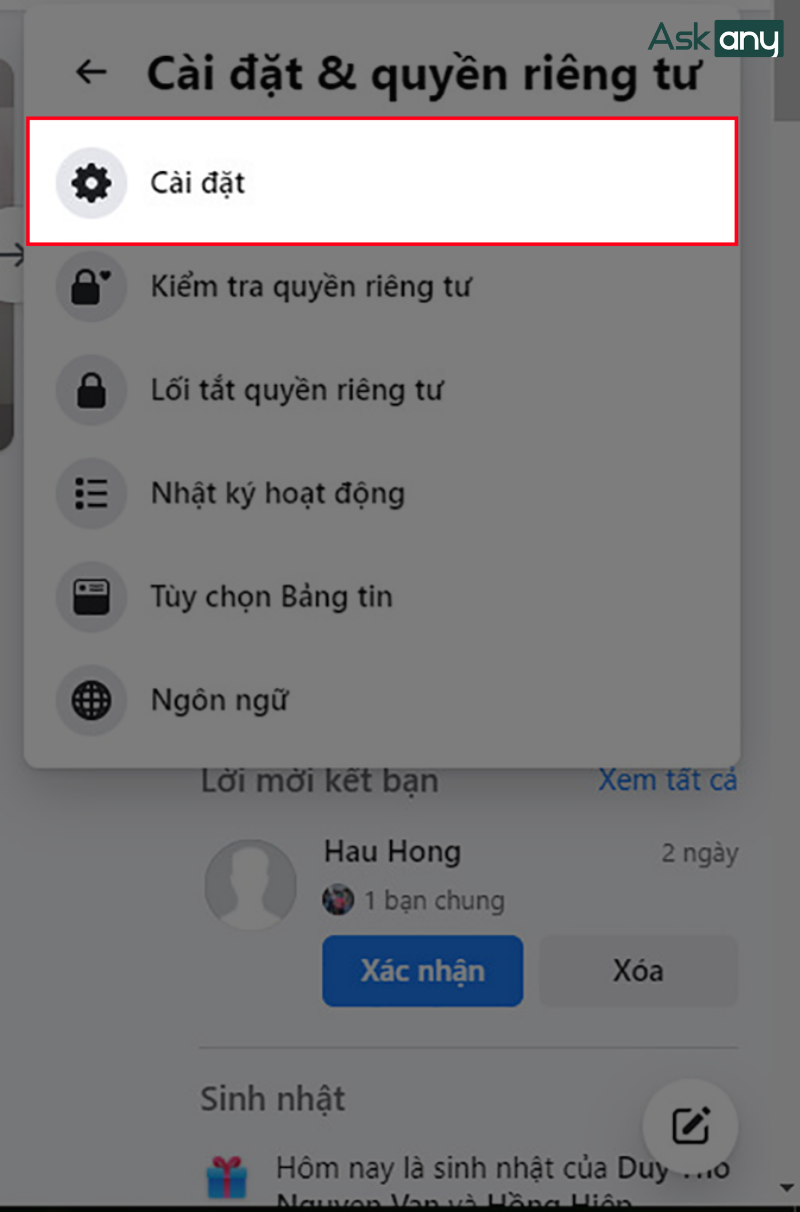
Bước 4: Chọn vào “Người theo dõi và nội dung công khai”.
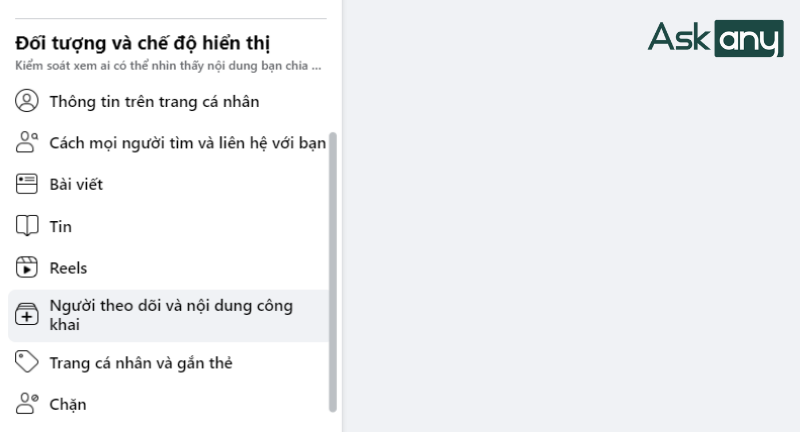
Bước 5: Nhìn sang mục “Ai có thể theo dõi tôi”, chuyển từ chế độ “Bạn bè” sang “Công khai” để bật nút theo dõi trên Facebook thành công.
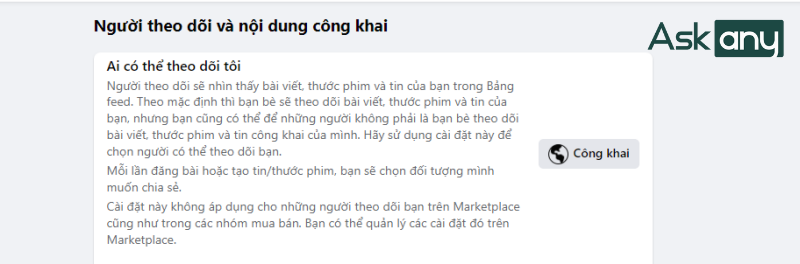
Cách hiển thị số người theo dõi trên Facebook
Sau khi đã biết cách bật chế độ theo dõi trên Facebook, nếu bạn muốn mọi người nhìn thấy số lượng followers của mình, hãy thực hiện theo các bước sau:
Hướng dẫn cách hiển thị followers trên điện thoại
Vào mục "Cài đặt" > chọn “Người theo dõi và nội dung công khai” > chỉnh option “Ai có thể xem người theo dõi trên dòng thời gian của bạn” thành “Công khai’ như hình bên dưới
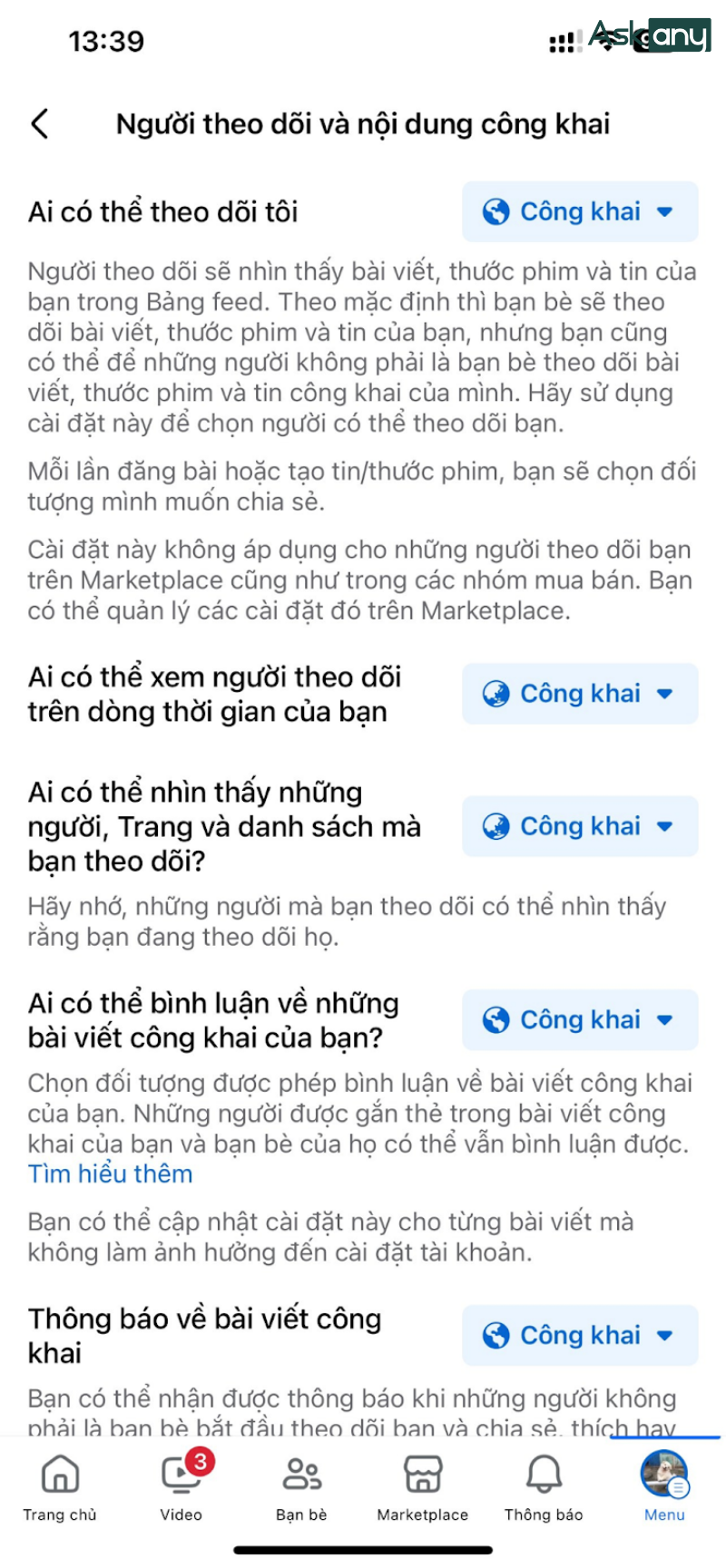
Sau đó, quay lại giao diện trang Facebook của bạn.
Nhấn vào "Chỉnh sửa chi tiết công khai" > chọn "Chi tiết" > Nhấn vào "Chỉnh sửa". Kéo xuống dưới cùng, bạn sẽ thấy dòng chữ “Có 18 người theo dõi”, tick vào ô đó và chọn > "Lưu".
Vậy là xong. Giờ đây, số lượng followers đã được hiển thị lên trang cá nhân của bạn.
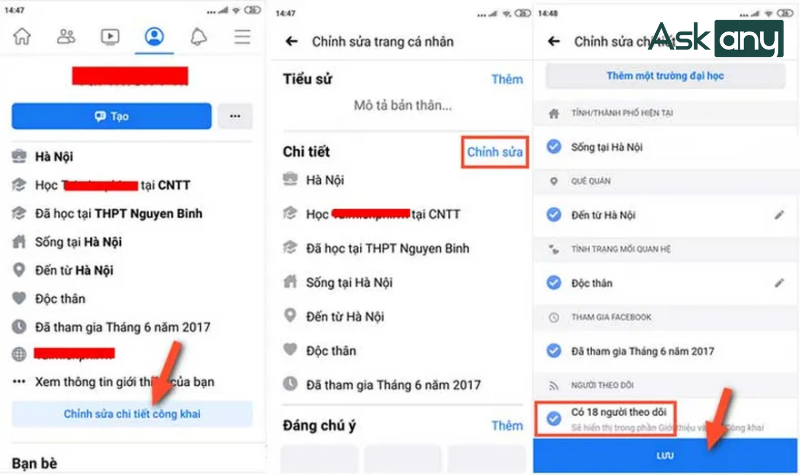
Hướng dẫn cách hiển thị followers trên máy tính
Vào mục "Cài đặt" > chọn “Người theo dõi và nội dung công khai” > chỉnh option “Ai có thể xem người theo dõi trên dòng thời gian của bạn” thành “Công khai’ như hình bên dưới
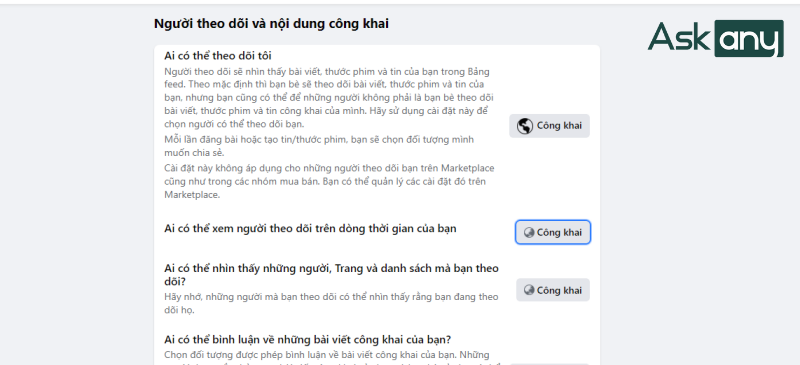
Sau đó, quay lại giao diện trang Facebook của bạn.
Nhấn vào "Chỉnh sửa trang cá nhân" > kéo xuống phần "Chỉnh sửa phần giới thiệu" > Nhấn vào "Chỉnh sửa". Kéo xuống dưới cùng, tại mục “Có 1 người theo dõi” nhấp vào để gạt nút > rồi nhấn "Lưu".
Vậy là xong. Giờ đây, số lượng followers đã được hiển thị lên trang cá nhân của bạn.
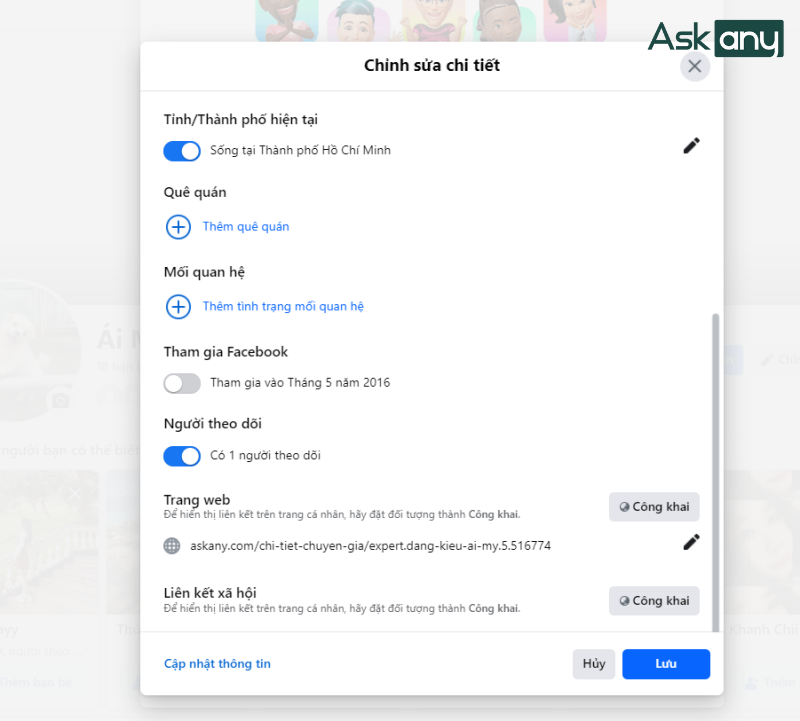
Đó là hướng dẫn cách bật chế độ theo dõi trên Facebook và cách hiển thị số lượng followers trên profile của mình mà bạn có thể thao tác dễ dàng. Nếu muốn tìm hiểu thêm các thao tác chỉnh sửa, cập nhật thông tin cho trang cá nhân của mình, hãy theo dõi bài blog chia sẻ từ các chuyên gia Facebook trên Askany. Đừng quên chúng tôi còn còn cung cấp các gói tư vấn dịch vụ marketing facebook 1:1 cùng các Digital Marketing Mentor uy tín hàng đầu. Nếu bạn có nhu cầu, hãy đặt lịch hẹn để được tư vấn chi tiết.
